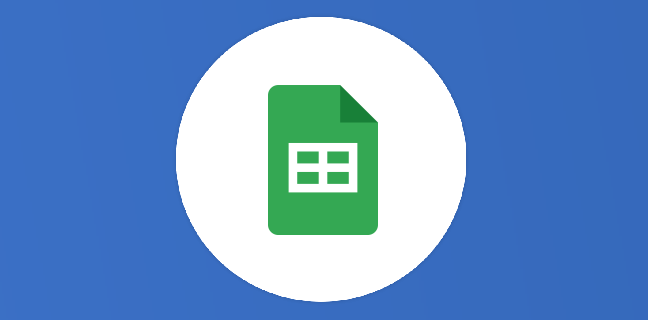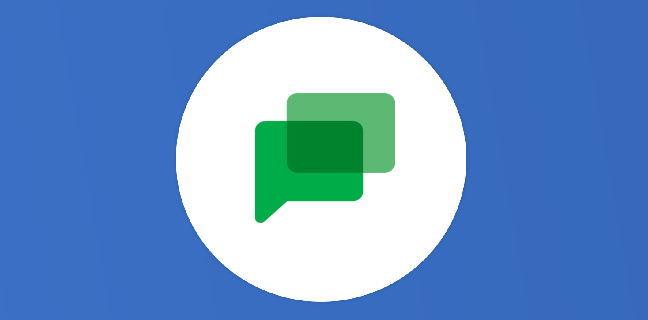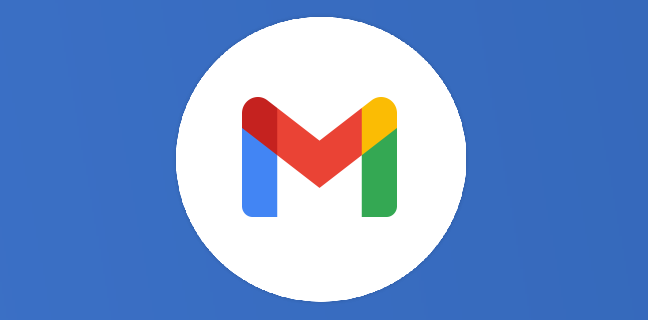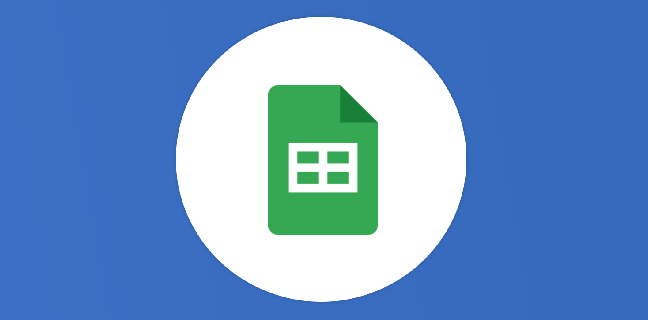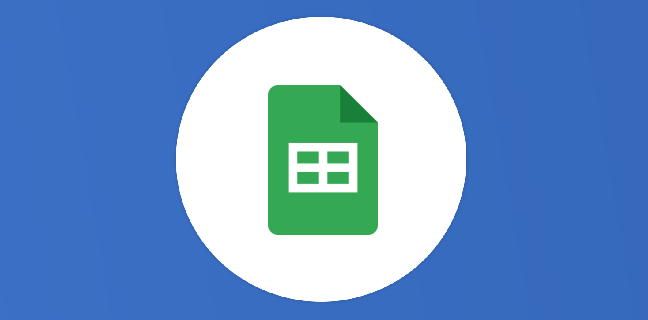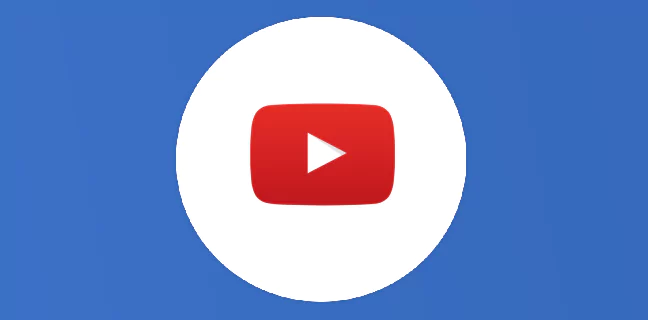Comment je suis passé de 2h à 5 à 10 minutes par jour pour gérer mes mails dans Gmail
Vous avez l’impression de passer votre journée à gérer vos emails ? Moi aussi, jusqu’à ce que je découvre la méthode « Zero Inbox ». Aujourd’hui, je vais vous raconter comment j’ai transformé ma gestion des emails, […]
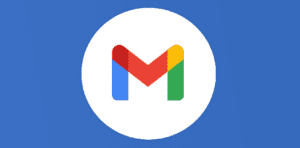
Ce que vous allez découvrir
- La méthode zéro inbox : qu'est-ce que c'est ?
- Les outils gmail indispensables
- Ma routine quotidienne en 5 minutes
- Des exemples concrets de gestion des emails
- Les bénéfices : moins de stress, plus de temps
- Conseils pour adopter la méthode zéro inbox
Comment je suis passé de 2h à 5 à 10 minutes par jour pour gérer mes mails dans Gmail

Vous avez l’impression de passer votre journée à gérer vos emails ? Moi aussi, jusqu’à ce que je découvre la méthode « Zero Inbox ». Aujourd’hui, je vais vous raconter comment j’ai transformé ma gestion des emails, passant de 2 heures à seulement 5 à 10 minutes par jour, et comment vous pouvez en faire autant !
La méthode zéro inbox : qu’est-ce que c’est ?
La méthode « Zero Inbox » est un système d’organisation qui vise à garder votre boîte de réception vide ou proche du vide en toutes circonstances. Le concept est simple : traiter chaque email ou le classer dans des libellés personnalisés pour le gérer plus tard selon des critères d’urgence et d’importance (principes de gestion du temps de la Matrice d’Eisenhower).
J’ai découvert cette méthode grâce à une vidéo Youtube de Jeff Su, un employé de Google à Hong-Kong, et l’ai adaptée à mes besoins.
Les outils gmail indispensables
Pour réussir à implémenter la méthode Zero Inbox, j’utilise plusieurs fonctionnalités offertes par Gmail :
- Libellés personnalisés : Pour organiser les emails par catégorie.
- Filtres : Pour automatiser le tri et le classement des emails entrants.(archiver automatiquement sans passer par la boîte de réception (réponse d’invitations à des événements agenda, mails avec des objets récurrents, mails d’un même expéditeur ou domaine, utilisation d’adresse mail alias pour l’inscription à des newsletters et classement automatique de ces mails…)
- Icônes de suivi et opérateurs de recherche Gmail : Pour catégoriser les emails en plus du système de classement dans des libellés pour une action nécessitant des recherches efficaces ultérieures.
- Boîtes de réception multiples pour afficher sur la même pages les différents types de mails et d’actions (A faire, Planifier Déleguer, Mails en attente de réponse)
- Raccourcis clavier : Pour accélérer la navigation et le traitement des emails.
- Avance automatique : Pour passer au mail suivant après avoir répondu, transféré, mis en attente, archivé ou supprimé un email.
Ma routine quotidienne en 5 minutes
Ma routine quotidienne est très simple et se déroule en deux phases :
- Le matin : Avant de commencer ma journée de travail, je consacre environ 5 minutes à vérifier les emails reçus la veille au soir. Je les traite immédiatement (réponse, suppression, archivage, mise en attente si je ne peux pas répondre immédiatement et/ou classement dans un libellé/catégorisation avec icône de suivi).
- En fin de journée : Avant de quitter le bureau, je prends encore 5 minutes pour traiter les emails reçus durant la journée. Cela me permet de terminer la journée avec une boîte de réception propre et de commencer la journée suivante sans stress.
Des exemples concrets de gestion des emails
Voici quelques exemples concrets de la façon dont je gère mes mails :
- Email de réunion : Un email contenant une invitation ou une réponse de présence à une réunion Google Agenda est automatiquement archivé dans “Tous les messages” sans passer par la boîte de réception parce qu’il n’attend aucune action de ma part et ne m’apporte aucune information utile. Je consulte directement les événements dans mon Google Agenda et relance si nécessaire depuis l’événement les invités n’ayant pas répondu sur leur présence/absence.
- Email d’action : Si un email nécessite une action de suivi, je le catégorise avec une icône de suivi parmi celles que j’ai choisies, puis soit je le sors de la boîte de réception au profit d’un libellé, soit je l’archive et pourrai le retrouver ultérieurement avec les icônes de suivi (j’utilise pour ça les opérateurs de recherche avancés de Gmail).
- Email non pertinent : Les emails d’information ou les newsletters sont automatiquement filtrés et archivés sans que je les lise. Je les consulte uniquement si j’ai du temps libre.
Les bénéfices : moins de stress, plus de temps
Depuis que j’utilise cette méthode, les bénéfices sont énormes :
- Gain de temps : Je suis passé de 2 heures par jour à seulement 5 à 10 minutes pour gérer mes emails et seulement 2 fois par jour (prescription du médecin 😜).
- Réduction du stress : Fini la peur de manquer un email important ou de laisser un message sans réponse.
- Meilleure concentration : En traitant les emails à des moments précis, je peux me concentrer pleinement sur mes tâches importantes sans être constamment interrompu.
Conseils pour adopter la méthode zéro inbox
Pour ceux qui souhaitent adopter cette méthode, voici mon conseil : arrêtez de vous poser des questions et passez à l’acte. Commencez par configurer vos libellés et filtres, et adoptez une routine quotidienne. Vous verrez rapidement les avantages et ne reviendrez plus en arrière !
Adopter la méthode Zero Inbox a véritablement changé ma façon de travailler.
Plus de boîte de réception surchargée, plus de stress inutile, juste une gestion efficace et rapide des emails pour me concentrer sur des missions/actions à plus forte valeur ajoutée.
Pour aller plus loin, découvrez nos autres articles sur la gestion du temps et les outils Google Workspace sur notre blog. Vous avez des questions ou besoin d’un accompagnement personnalisé ? Prenez rendez-vous avec notre équipe de Numericoach !
Besoin d'un peu plus d'aide sur Gmail ?
Des formateurs sont disponibles toute l'année pour vous accompagner et optimiser votre utilisation de Gmail, que ce soit pour votre entreprise ou pour vos besoins personnels !
Découvrir nos formations Gmail
- Articles connexes
- Plus de l'auteur

 Sheets
Sheets  Agenda
Agenda  Forms
Forms  Apps Script
Apps Script  Gmail
Gmail  Chat
Chat  Meet
Meet  Contacts
Contacts  Chrome
Chrome  Sites
Sites  Looker Studio
Looker Studio  Slides
Slides  Docs
Docs  Drive
Drive  AppSheet
AppSheet  Admin Workspace
Admin Workspace 
 Android
Android  Chromebook
Chromebook  Equipements Google
Equipements Google  Google Cloud Platform
Google Cloud Platform  Google Photos
Google Photos  Maps
Maps  Youtube
Youtube